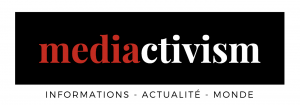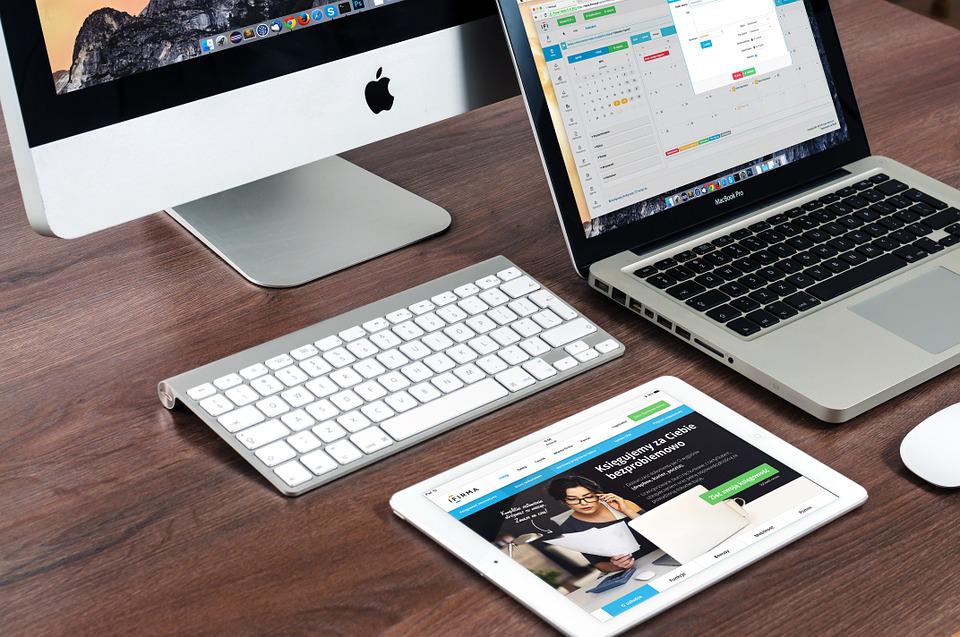Comment supprimer le stockage système sur un Mac
Plus vous utilisez votre Mac, plus vous allez utiliser de l’espace de stockage. Nous examinons ci-dessous comment supprimer le stockage système sur votre Mac.
Plus vous utilisez votre Mac, plus vous allez utiliser de l’espace de stockage. Au fil du temps, la quantité de stockage va s’accumuler jusqu’à ce que vous n’ayez plus assez d’espace.
Lorsque vous en arrivez à ce stade, vous pouvez soit acheter un disque dur supplémentaire, soit commencer à utiliser le stockage en nuage, soit passer par votre Mac et supprimer des éléments de votre stockage système pour libérer de l’espace.
La suppression d’éléments de votre système de stockage peut être utile car elle permet de désencombrer vos dossiers et, le plus souvent, ce sont des éléments dont vous n’avez plus besoin qui encombrent votre système. Nous allons voir ci-dessous comment supprimer le stockage système sur votre Mac.
Nettoyez votre dossier de téléchargements
Votre dossier de téléchargements est souvent une zone qui doit être visitée chaque mois. Chaque fois que vous téléchargez des fichiers ou des applications, ils sont souvent téléchargés et stockés dans votre dossier de téléchargements.
Plus le nombre d’éléments téléchargés est élevé, plus l’espace de stockage occupé dans votre dossier est important. Prenez un moment pour passer en revue le dossier, en le classant par taille. Supprimez tout ce dont vous n’avez plus besoin, puis déplacez ce dont vous avez besoin dans un dossier plus approprié.
Plus vous le ferez régulièrement, moins cela prendra de temps car le dossier ne sera pas si grand. Si vous n’avez pas fait cela depuis longtemps, vous serez peut-être surpris par la quantité de mémoire système utilisée.
Supprimez les fichiers en double
Combien de fois avez-vous copié et collé quelque chose dans le même dossier par erreur, le dupliquant ainsi ? Ou enregistré plusieurs versions d’un même fichier en guise de sauvegarde ?
Beaucoup de gens le font et cela peut prendre beaucoup d’espace sur votre Mac, surtout s’il s’agit d’un gros fichier. Passez en revue tous vos fichiers et supprimez tout ce qui a été enregistré plusieurs fois selon Manh Tran Blog. Il est fort probable que vous n’ayez pas besoin de plusieurs copies et que ces fichiers prennent de l’espace inutilement. Si vous voulez faire cela rapidement, il existe des applications sur l’App Store que vous pouvez télécharger.
Supprimez les applications inutilisées
Chaque application que vous installez va occuper un pourcentage de l’espace de stockage de votre système. Plus vous possédez votre Mac depuis longtemps, plus vous aurez installé d’applications. Certaines de ces applications ne sont peut-être plus utilisées et prennent de l’espace qui pourrait être utilisé pour autre chose. Passez en revue vos applications installées et supprimez celles qui ne sont pas utilisées actuellement. Si vous en avez besoin à l’avenir, vous pourrez toujours les réinstaller.
Effacez les journaux d’application et les fichiers d’assistance
La plupart des applications que vous utilisez stockent divers fichiers sur votre Mac afin d’accélérer leur chargement et de faciliter leur utilisation selon aujourdhuilemonde.com. Si vous avez supprimé des applications pour libérer de l’espace sur votre Mac, il se peut que ces fichiers soient encore stockés sur votre appareil. Accédez à votre support d’applications dans votre bibliothèque et supprimez-les. Veillez à ne pas supprimer les fichiers des applications que vous utilisez encore, mais uniquement ceux que vous savez avoir supprimés.